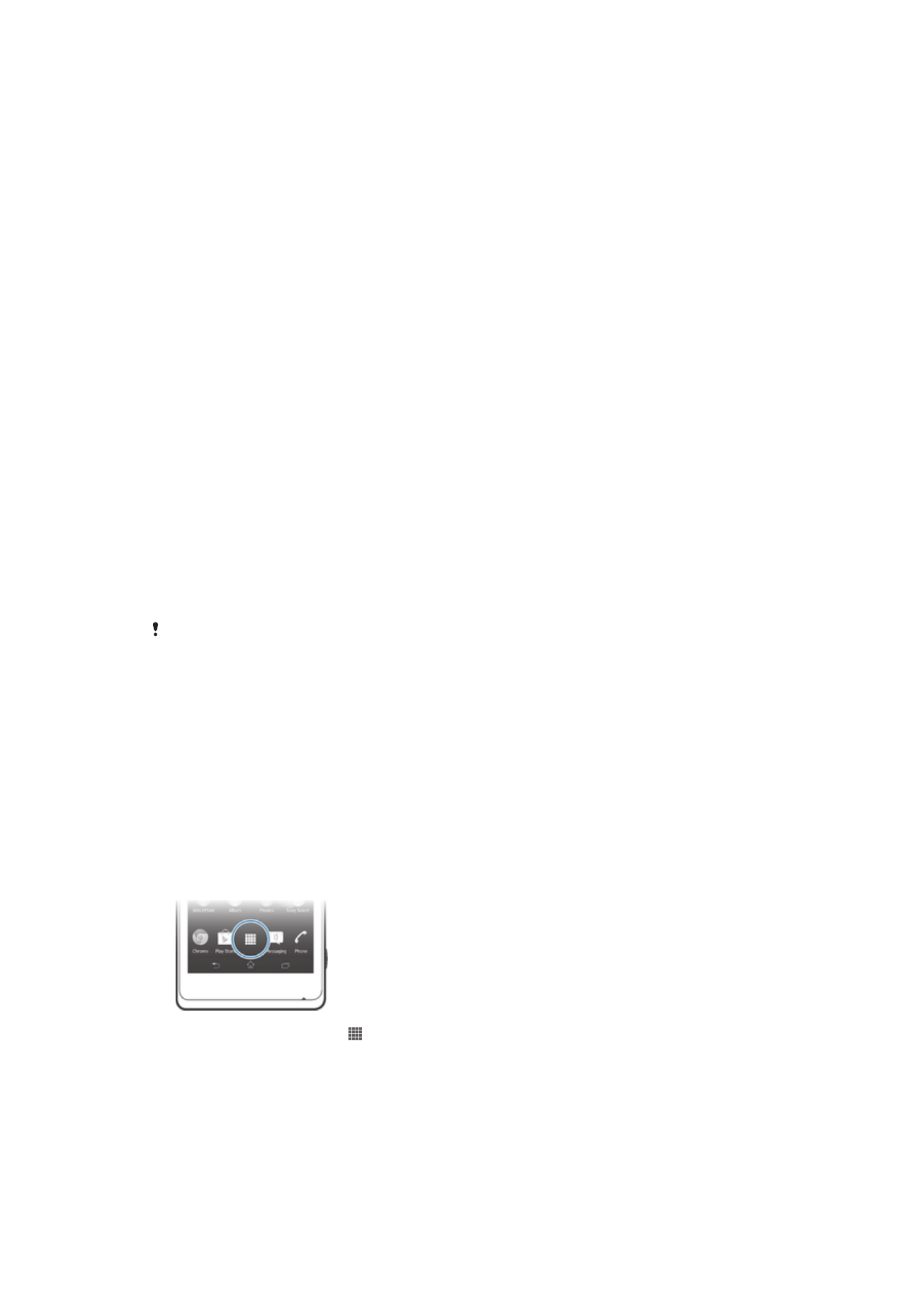
Dostop do programov in uporaba
Programe lahko odprete s pomočjo bližnjic na Začetni zaslon ali prek zaslona s programi.
Zaslon »Programi«
Na zaslonu »Programi«, ki ga odprete na zaslonu Začetni zaslon, so prikazani programi,
ki so vnaprej nameščeni v vaši napravi, in programi, ki jih prenesete.
Zaslon »Programi« se razteza preko običajne širine zaslona, zato boste za ogled celotne
vsebine morali podrsati levo in desno.
Odpiranje zaslona s programi
•
Na Začetni zaslon tapnite .
Brskanje po zaslonu s programi
•
V zaslonu s programi podrsajte desno ali levo.
16
To je internetna različica te publikacije. © Tiskajte samo za zasebno uporabo.
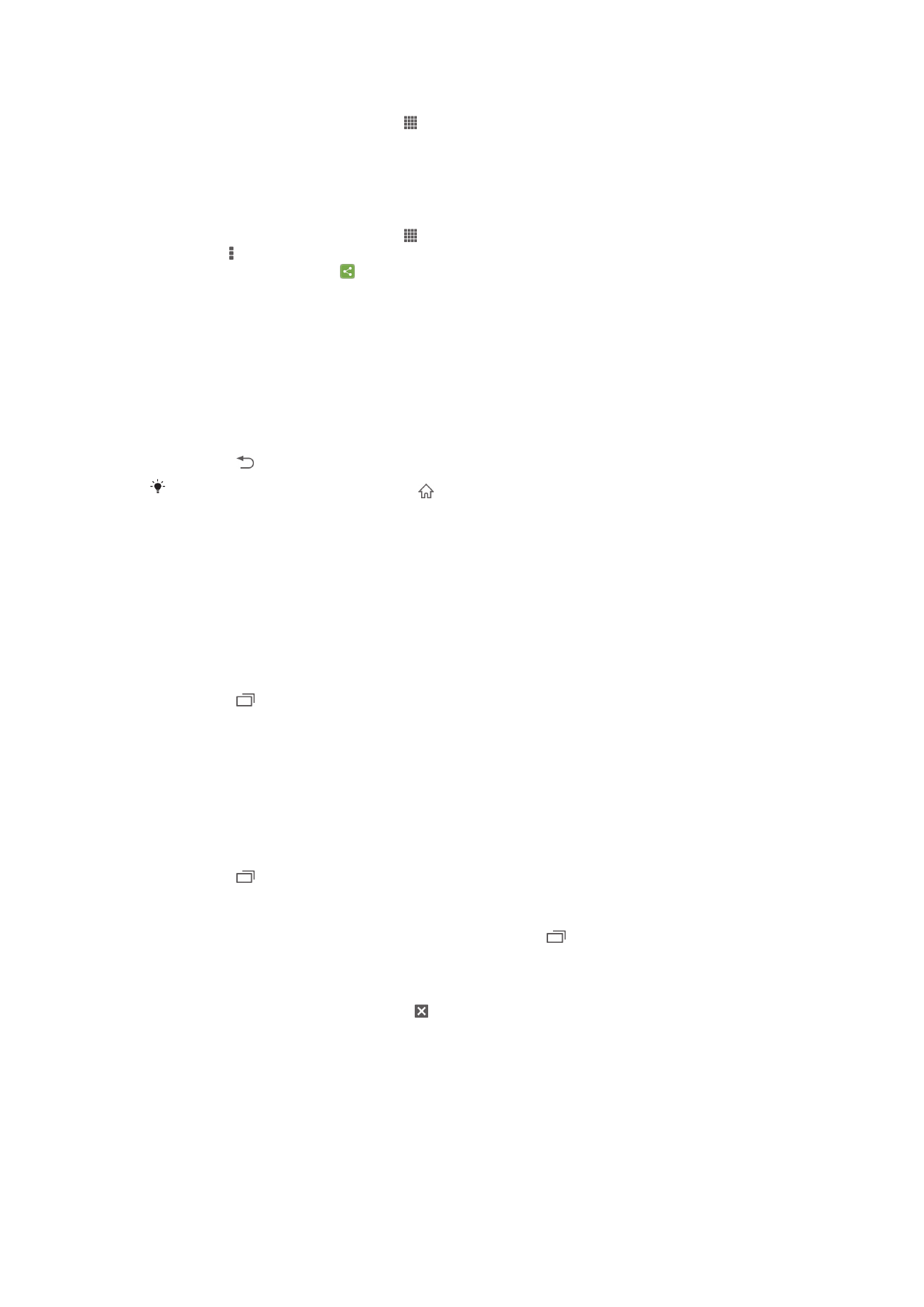
Ustvarjanje bližnjice do programa na začetnem zaslonu
1
Na zaslonu Začetni zaslon tapnite .
2
Dotaknite se ikone programa in jo pridržite, dokler naprava ne zavibrira, nato pa
povlecite ikono na vrh zaslona. Odpre se Začetni zaslon.
3
Povlecite ikono na želeno mesto na zaslonu Začetni zaslon in nato odmaknite prst.
Souporaba programa z zaslona s programi
1
Na zaslonu Začetni zaslon tapnite .
2
Tapnite in nato
Souporaba. Ob vseh programih, ki jih je mogoče dati v
souporabo, je prikazana .
3
Tapnite program, ki ga želite dati v souporabo, in nato po potrebi izberite možnost
za potrditev. Izbranim osebam je poslana povezava za prenos programa.
Odpiranje in zapiranje programov
Odpiranje programa
•
Ko imate odprt Začetni zaslon ali zaslon s programi, tapnite program.
Zapiranje programa
•
Pritisnite .
Nekateri programi se ob pritisku tipke za izhod le začasno prekinejo, medtem ko drugi
programi nadaljujejo delovanje v ozadju. V prvem primeru boste ob naslednjem odprtju
programa nadaljevali tam, kjer ste nazadnje ostali. Upoštevajte, da boste morda morali za
nekatere programe plačati stroške za podatkovno povezavo, ko delujejo v ozadju, na primer
za storitve družabnih omrežij.
Okno nedavno uporabljenih programov
V tem oknu lahko preklapljate med nedavno uporabljenimi programi. Odpirate lahko tudi
manjše programe.
Odpiranje okna nedavno uporabljenih aplikacij
•
Pritisnite .
Uporaba manjših programov
S pomočjo okna z nedavno uporabljenimi programi lahko kadar koli hitro dostopate do
več manjših programov, in sicer prek vrstice z manjšimi programi. Manjši program
zasede le malo prostora na zaslonu. Zato lahko na istem zaslonu hkrati uporabljate
manjši program in drug program.
Odpiranje vrstice z aplikacijami Small Apps
•
Pritisnite .
Odpiranje manjšega programa
1
Če želite prikazati vrstico z manjšimi programi, pritisnite .
2
Tapnite manjši program, ki ga želite odpreti. Prikaže se okno manjšega programa.
Zapiranje manjšega programa
•
V oknu z manjšimi programi tapnite .
Premikanje manjšega programa
•
Ko je odprt majhen program, se dotaknite zgornjega levega kota majhnega
programa in ga pridržite ter ga nato premaknite na želeno mesto.
Minimiziranje manjšega programa
•
Ko je odprt majhen program, se dotaknite zgornjega levega kota majhnega
programa in ga pridržite ter ga nato povlecite v desni rob ali na spodnji rob
zaslona.
17
To je internetna različica te publikacije. © Tiskajte samo za zasebno uporabo.
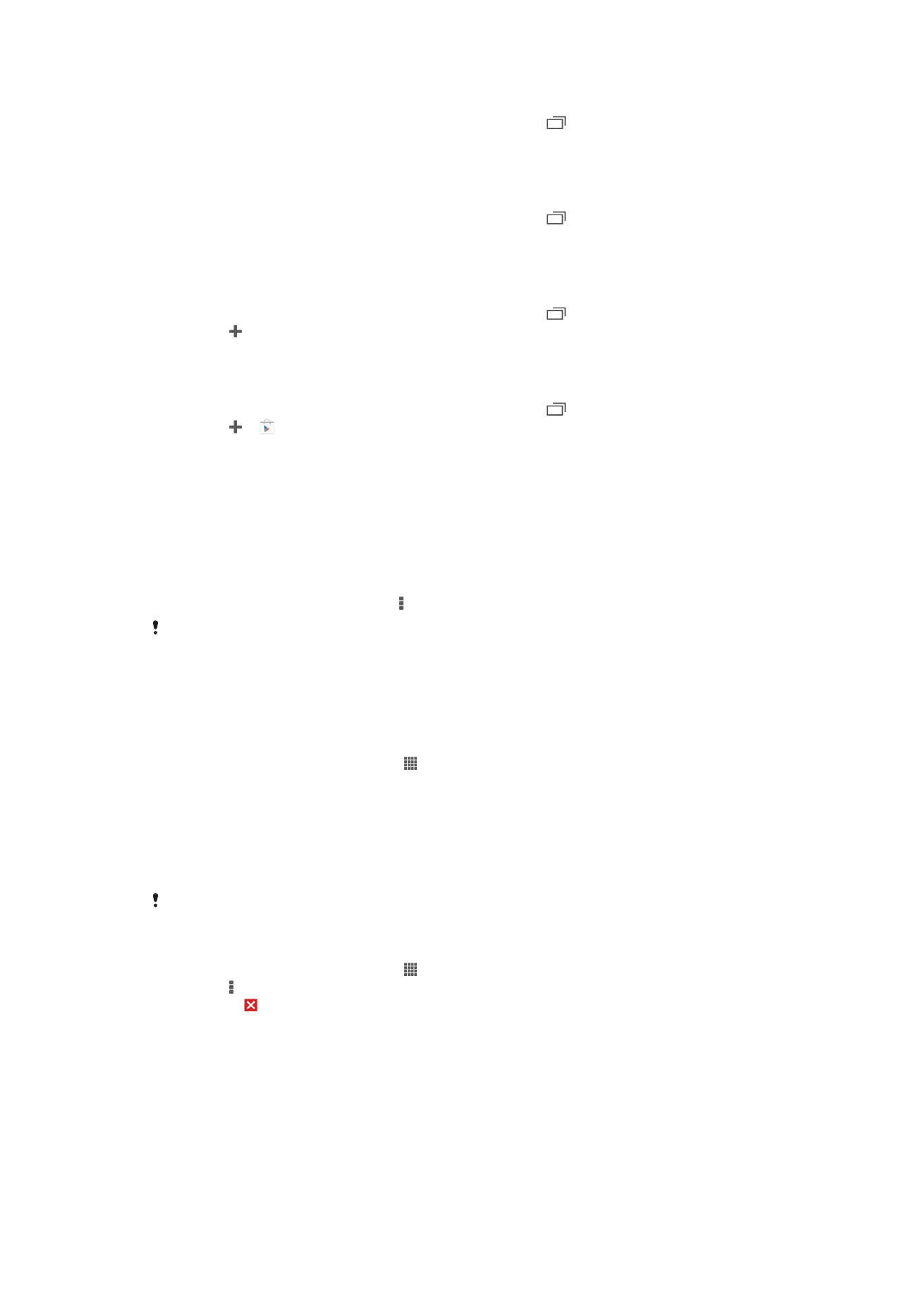
Prerazporeditev manjših programov
1
Če želite prikazati vrstico z manjšimi programi, pritisnite .
2
Dotaknite se manjšega programa, ga pridržite ter povlecite na želeni položaj v
vrstici z manjšimi programi.
Odstranjevanje manjšega programa iz vrstice z manjšimi programi
1
Če želite prikazati vrstico z manjšimi programi, pritisnite .
2
Dotaknite se ikone manjšega programa, jo pridržite, nato pa povlecite stran od
vrstice z manjšimi programi.
Obnavljanje predhodno odstranjenih manjših programov
1
Če želite prikazati vrstico z manjšimi programi, pritisnite .
2
Tapnite >
Nameščeni programčki.
3
Izberite manjši program, ki ga želite obnoviti.
Prenos manjšega programa
1
Če želite prikazati vrstico z manjšimi programi, pritisnite .
2
Tapnite > .
3
Poiščite manjši program, ki ga želite prenesti, nato pa sledite navodilom in
dokončajte namestitev.
Meni za programe
Medtem, ko uporabljate program, lahko kadarkoli odprete meni. Meniji so različni, kar je
odvisno od programa, ki ga uporabljate.
Odpiranje menija v programu
•
Med uporabo programa pritisnite .
Menija ni na voljo v vseh programih.
Prerazporejanje zaslona s programi
Programe na zaslonu s programi lahko premikate glede na svoje želje.
Razvrščanje programov na zaslonu s programi
1
Na zaslonu Začetni zaslon tapnite .
2
Tapnite spustni seznam v zgornjem levem kotu zaslona in izberite možnost.
Premikanje programa na zaslonu s programi
1
Odprite zaslon s programi.
2
Dotaknite se elementa in ga pridržite, dokler se ne poveča in naprava zavibrira, ter
ga nato povlecite na novo mesto.
Programe lahko premikate samo, če izberete
Lasten vrstni red.
Odstranjevanje programa z zaslona s programi
1
Na zaslonu Začetni zaslon tapnite .
2
Tapnite in nato
Odstranitev. Ob vseh programih, ki jih lahko izbrišete, je
prikazana .
3
Tapnite program, ki ga želite odstraniti, in nato
Odstranitev.